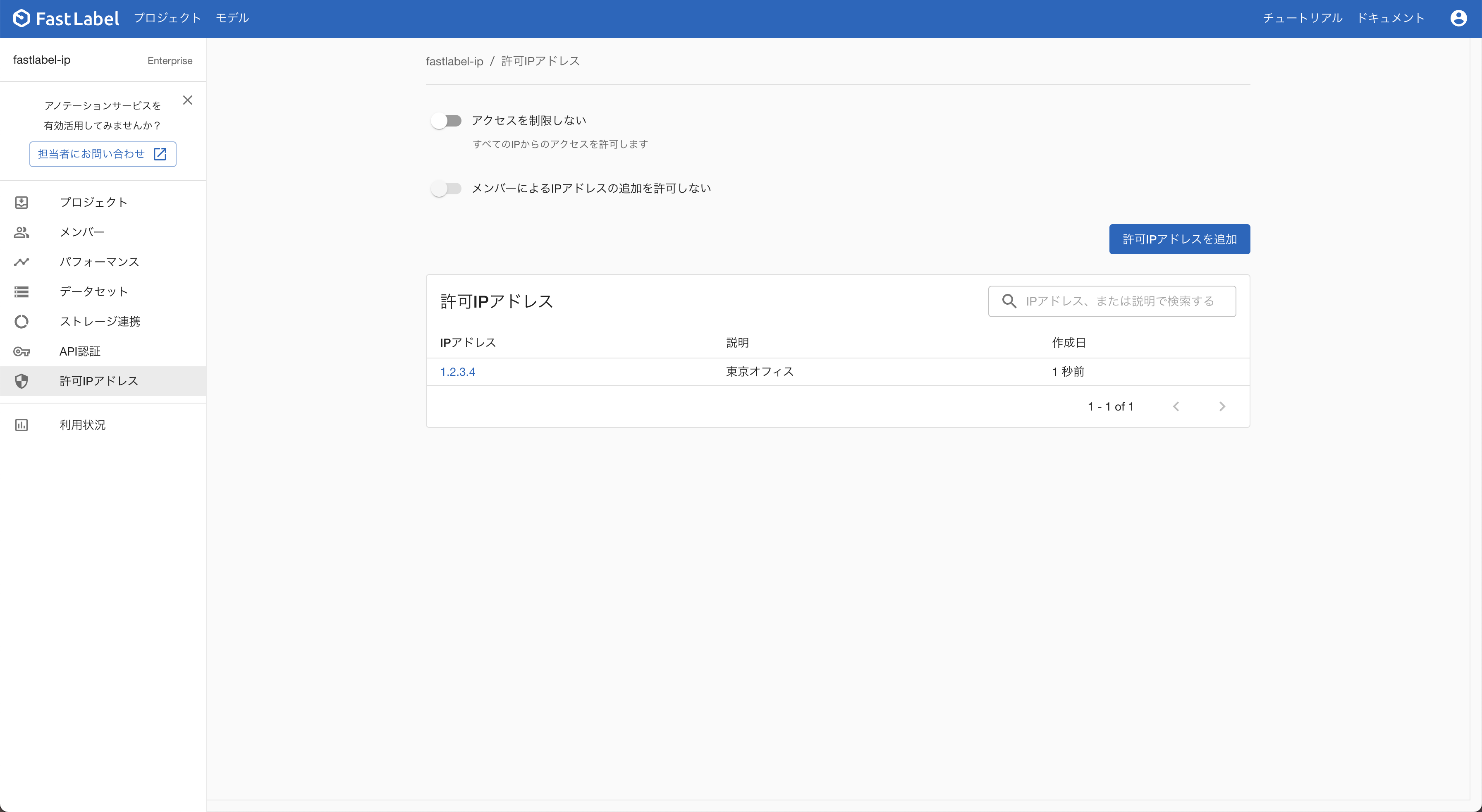
IPアドレスを指定して、ユーザーのアクセス制限を設定する方法を説明します。
ワークスペースページの左サイドメニューから[許可IPアドレス]をクリックすると許可IPアドレスページに移動します。追加済みの許可IPアドレスの一覧が表示されます。
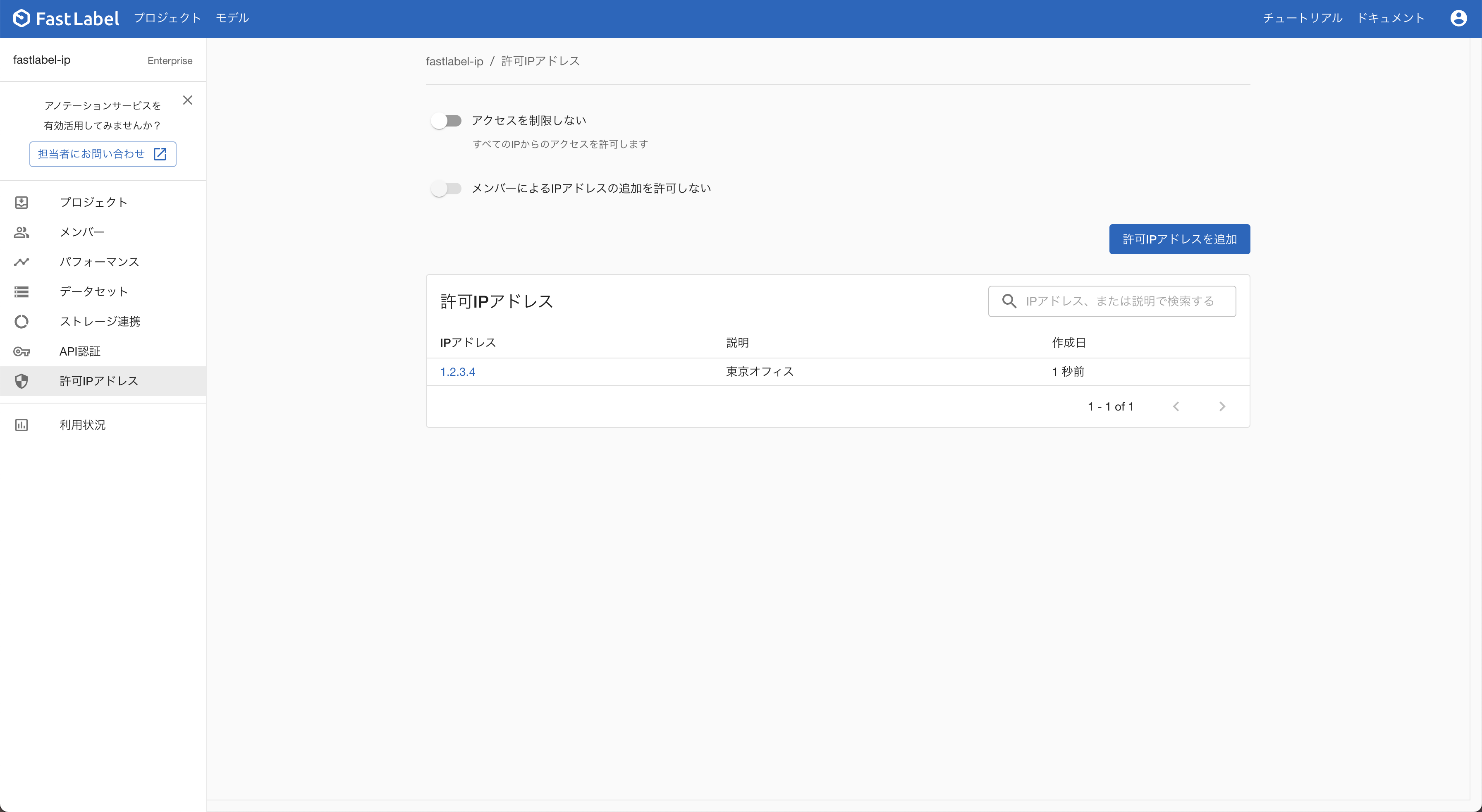
許可IPアドレスページ右上の[許可IPアドレスを追加]をクリックします。許可するIPアドレスを入力して、許可IPアドレスを追加します。
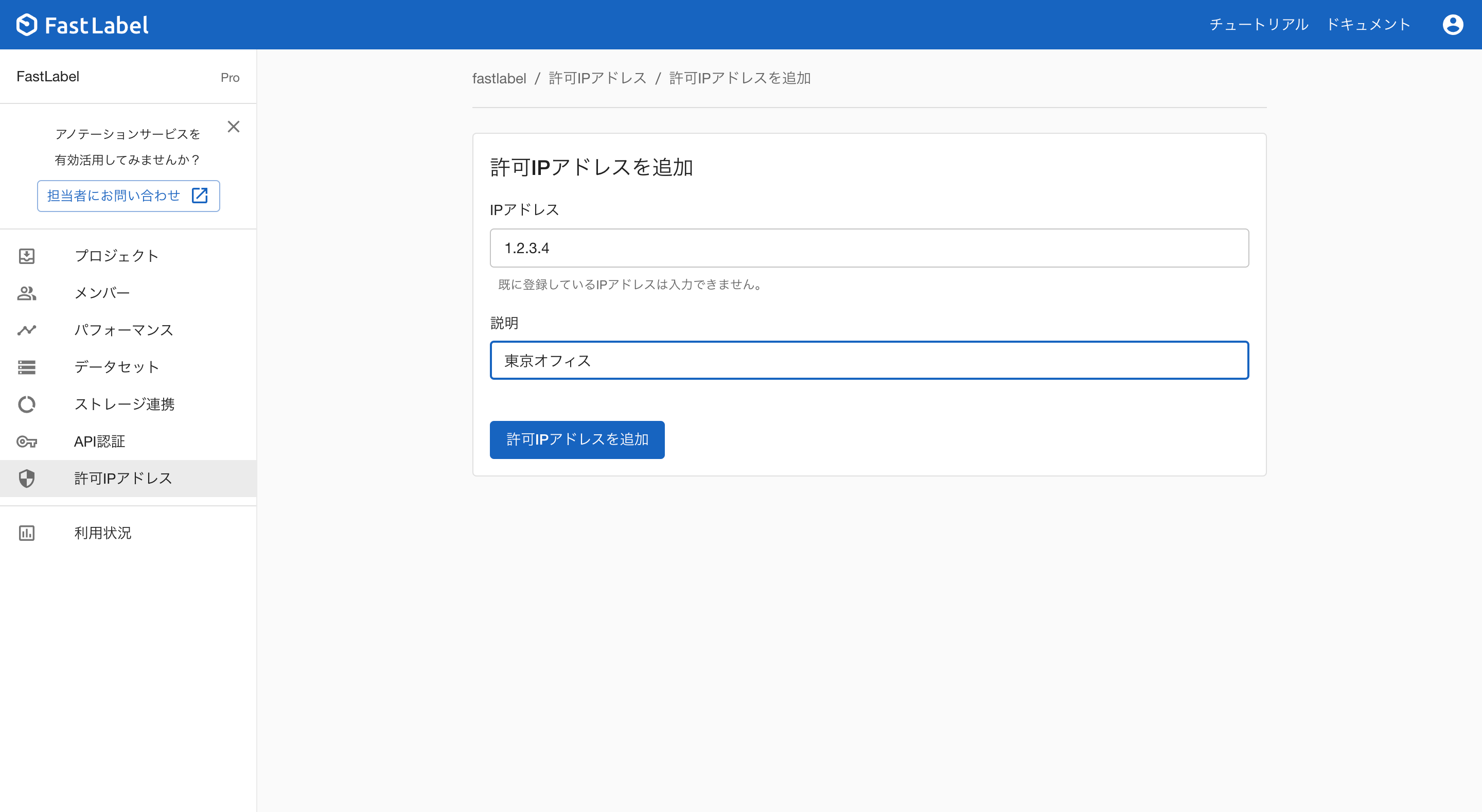
アクセスを制限するときは、許可IPアドレス一覧ページの上部にある、スイッチをクリックしてアクセス制限を有効にします。アクセスの制限を有効にすると、追加されたIPアドレス以外のユーザーはワークスペースにアクセスできなくなります。
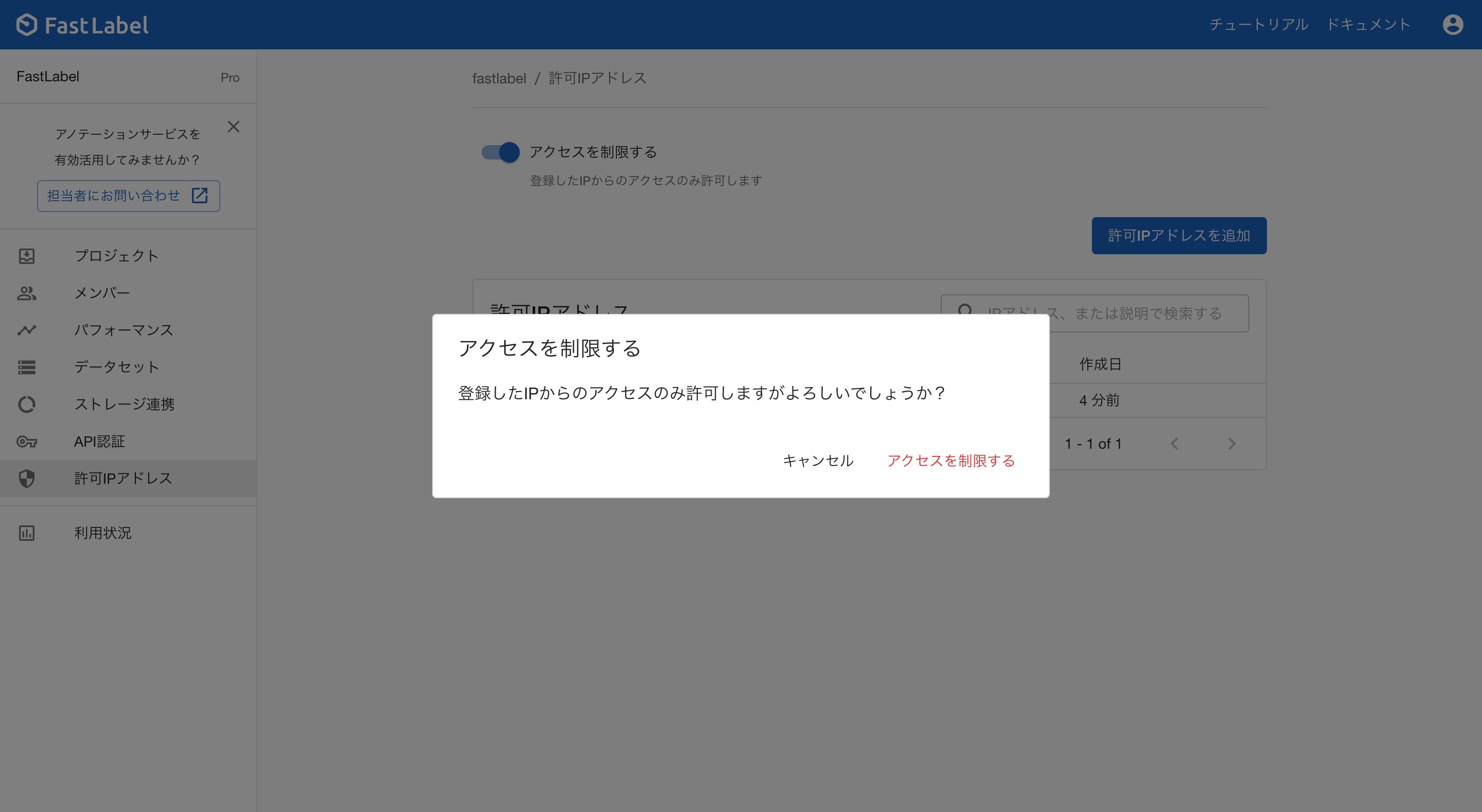
アクセス制限を無効にしたい場合は、再度スイッチをクリックしてアクセス制限を無効にします。
許可IPアドレスを削除したい場合は、許可IPアドレス一覧ページから追加済みの許可IPアドレスをクリックして、詳細画面から削除します。
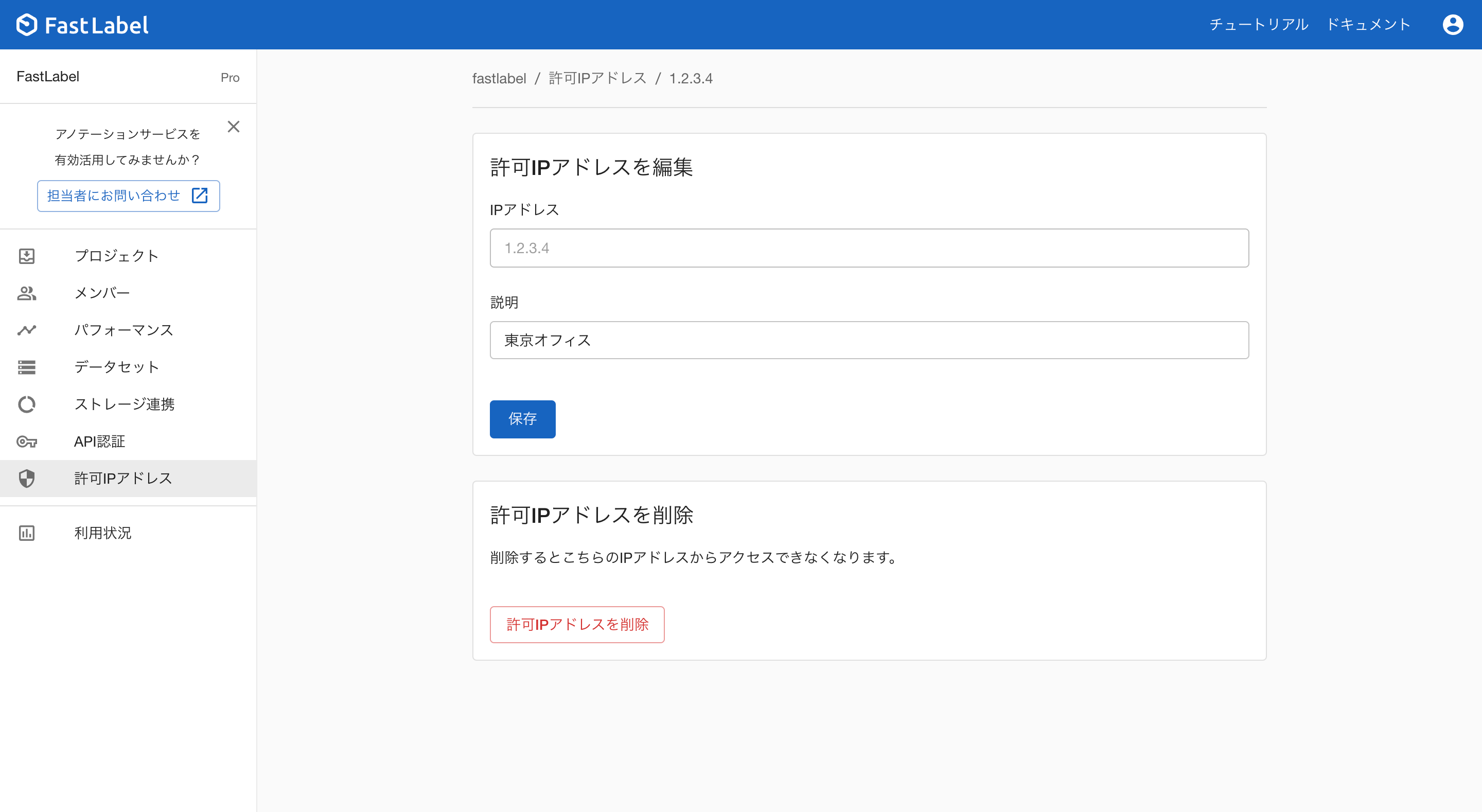
リモートで自宅から作業を行う場合など、一般的な回線の契約ではIPアドレスが定期的に変更される可能性があります。
その都度他メンバーに許可IPアドレスを変更してもらう工数を削減するために、ワークスペースにすでに招待されているメンバーによるIPアドレスの追加を許可することができます。
許可IPアドレスページ右上の[メンバーによるIPアドレスの追加を許可]をクリックします。